WordPress è una piattaforma straordinaria che ti consente di creare quasi ogni tipo di sito web. Tuttavia, il tuo sito web non andrà da nessuna parte se non ricordi come effettuare il login WordPress per accedere alla dashboard.
L’URL di login WordPress può variare in base a diversi fattori. Se ad esempio installi WordPress in una sottodirectory, il Content Management System (CMS) utilizzerà una struttura URL diversa per impostazione predefinita. Se riesci a identificare il tipo di installazione con cui stai lavorando, trovare l’URL di accesso è molto più semplice.
In questo articolo, esamineremo come funziona il sistema di login WordPress e i diversi approcci per trovare il suo URL. Quindi parleremo di come puoi proteggere la tua pagina di accesso WordPress.
Incominciamo.
Panoramica della pagina di login WordPress
Prima di poter lavorare con WordPress, devi effettuare il login. Per impostazione predefinita, la pagina di login WordPress è piuttosto semplice. Digita il tuo nome utente o l’indirizzo e-mail e la password per accedere al pannello di amministrazione.
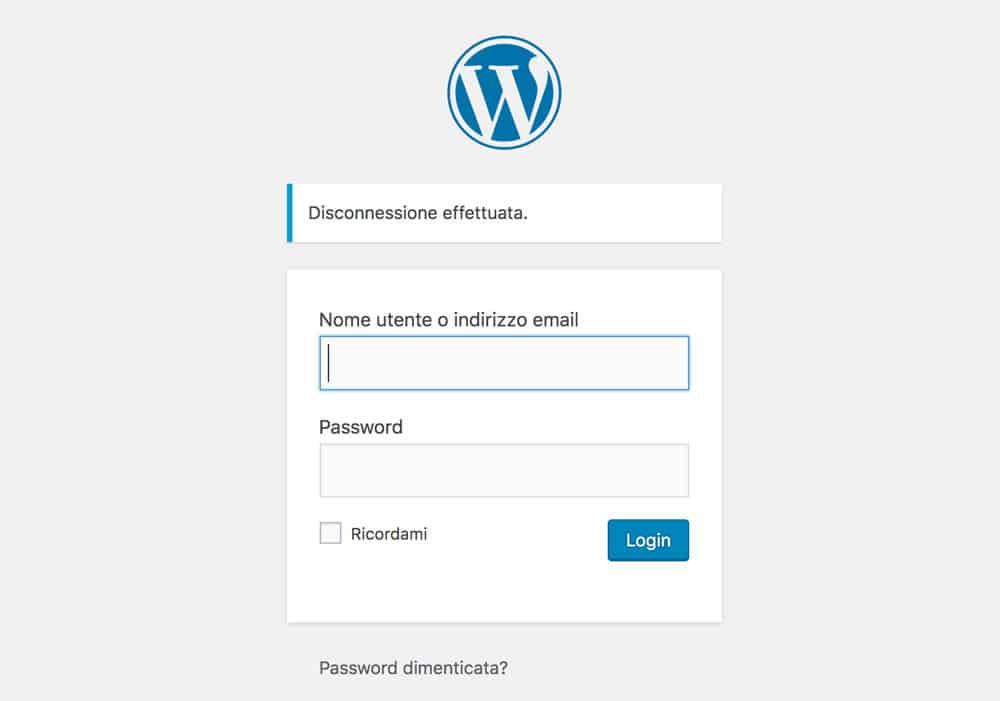
Da qui, puoi anche recuperare la password nel caso in cui la dimentichi:
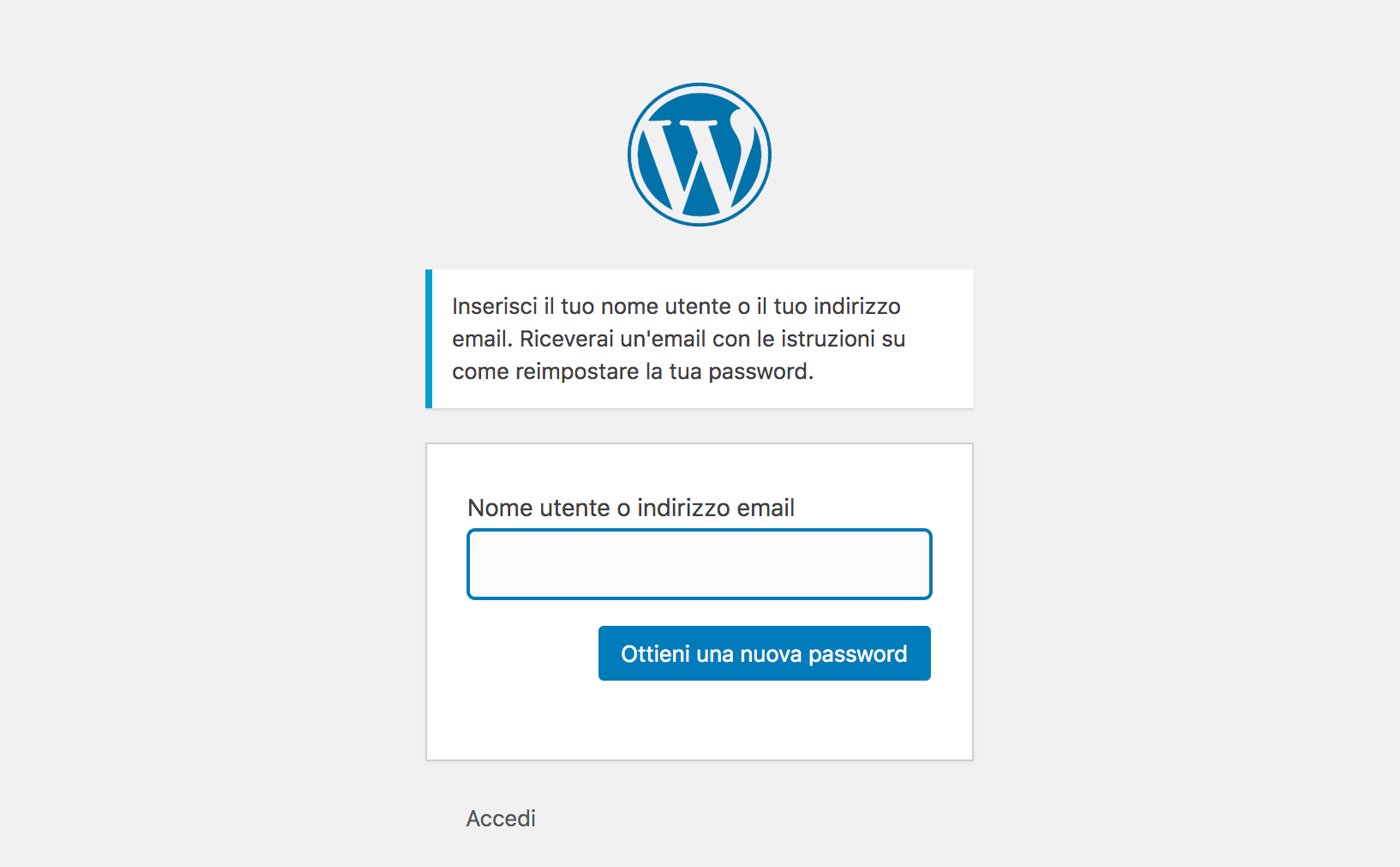
Tutto sommato, l’utilizzo della pagina di accesso non dovrebbe darti alcun problema. Tuttavia, per accedervi, devi prestare attenzione al tuo URL di accesso e questo può cambiare a seconda della configurazione di WordPress.
Leggi anche: Come cambiare il logo della pagina di login di WordPress
Come trovare l’URL di login WordPress usando 4 metodi
Trovare l’URL di accesso WordPress è semplice. Nella maggior parte dei casi, la sua struttura dipende da come si installa WordPress. Esaminiamo quali sono le possibili variazioni.
1. URL di login WordPress predefinito
In una normale installazione di WordPress, di solito è possibile individuare la pagina di accesso utilizzando una di queste tre strutture URL:
- iltuositoweb.it/login
- iltuositoweb.it/admin
- iltuositoweb.it/wp-login.php
Tecnicamente, la numero tre è la struttura URL corretta per la pagina login di WordPress. Tuttavia, la maggior parte degli host web imposta automaticamente il redirect iltuosito.it/login per te. Inoltre, se provi ad accedere al pannello di amministrazione WordPress senza aver effettuato l’accesso, il CMS ti reindirizzerà alla pagina degli altri due URL.
Ricorda: questi esempi funzionano solo se non installi WordPress in un sottodominio o una sottocartella. Vediamo cosa fare in quelle situazioni.
2. URL di login WordPress su sottodirectory
La pagina di login WordPress funziona esattamente allo stesso modo se installi il CMS nella directory principale o in una sottodirectory. Tuttavia, la struttura dell’URL cambia in quest’ultimo caso, come mostrato di seguito:
- iltuosito.it/login/wordpress/login
- iltuosito.it/login/wordpress/admin
- iltuosito.it/login/wordpress/wp-login.php
La directory di wordpress negli esempi sopra è un segnaposto. Quando installi WordPress in una sottodirectory, di solito puoi creare una nuova cartella, quindi usa semplicemente il suo nome nel tuo URL.
3. URL di login WordPress su sottodominio
Se stai utilizzando un sottodominio anziché una sottodirectory, l’URL di login WordPress dovrebbe essere simile al seguente:
- subdomain.iltuosito.it/login
- subdomain.iltuosito.it/admin
- subdomain.iltuosito.it/wp-login.php
Nella maggior parte dei casi, una di queste tre strutture dovrebbe portare alla tua pagina di login. Tuttavia, potresti anche utilizzare un URL di accesso sito WordPress personalizzato, quindi lo vedremo in seguito.
4. URL di login personalizzato di WordPress
Alcuni siti web WordPress utilizzano URL di login personalizzati per motivi di sicurezza. L’idea è che non utilizzando la struttura dell’URL di accesso predefinita, è possibile proteggersi meglio da eventuali accessi indesiderati al proprio sito WordPress.
Dal punto di vista della sicurezza, l’utilizzo di un WordPress login URL personalizzato è un’ottima idea. Tuttavia, se dimentichi qual è l’URL di accesso, sei nei guai. Dopo tutto e data la loro natura, gli URL personalizzati non si limitano a nomi descrittivi.
Alcuni hosting web configureranno URL custom di login per i nuovi utenti. In questo caso, dovresti avere un’e-mail da qualche parte che ti comunica il link alla tua pagina di accesso.
In caso contrario, molti provider offrono un’opzione di accesso con un clic dal pannello di controllo dell’hosting. Puoi usarlo per accedere a WordPress e, una volta entrato, puoi modificare l’URL di login in qualcosa che puoi ricordare facilmente.
Nelle prossime sezioni esamineremo come è possibile apportare questa modifica e vedremo alcuni altri approcci per proteggere ulteriormente la pagina di accesso WordPress.
WordPress login: come mantenerlo sicuro
Un minuto fa, abbiamo parlato di come è possibile modificare l’URL di accesso WordPress predefinito per proteggere il tuo sito web. Esistono due modi per procedere:
- Modificare il file .htaccess del tuo sito web.
- Usare un plugin gratuito come WPS Hide Login.
Modifica l’url di accesso a WordPress tramite codice
Il file .htaccess, in ambiente linux/apache è un file contenuto all’interno della root principale del tuo sito. Ti consente di effettuare operazioni interessanti come gestire i redirect, sfruttare al meglio il leverage browser caching e veicolare tutto il traffico del tuo sito sotto protocollo HTTPS ecc.
Queste sono solo alcune delle operazioni che puoi effettuare modificando questo file. Attenzione però: se non sei pratico potresti andare incontro a seri rischi. Ti basterà una sola riga sbagliata per causare degli errori 500 difficili da risolvere per un neofita. Se non sei sicuro di ciò che stai facendo, dunque, chiedi aiuto ad un professionista o, semplicemente, utilizza la seconda opzione: quella dei plugin.
Proviamo a modificare il path di wordpress /wp-admin in /accesso. Per farlo dovrai inserire queste righe all’interno del tuo file .htaccess
RewriteCond %{REQUEST_URI} wp-admin/
RewriteRule ^accesso/(.*)
Effettua sempre una copia di backup di questo file e, in caso di problemi, ripristinala. Non è detto, infatti, che funzioni nel 100% dei casi, dipende sostanzialmente dalle regole di redirect che hai già inserito nel tuo file .htaccess.
Modificare l’URL di login WordPress con un plugin
Utilizzando il plugin gratuito WPS Hide Login, è possibile modificare l’URL di accesso direttamente dalla pagina Impostazioni della dashboard. Devi semplicemente inserire il nuovo URL e salvare le modifiche.
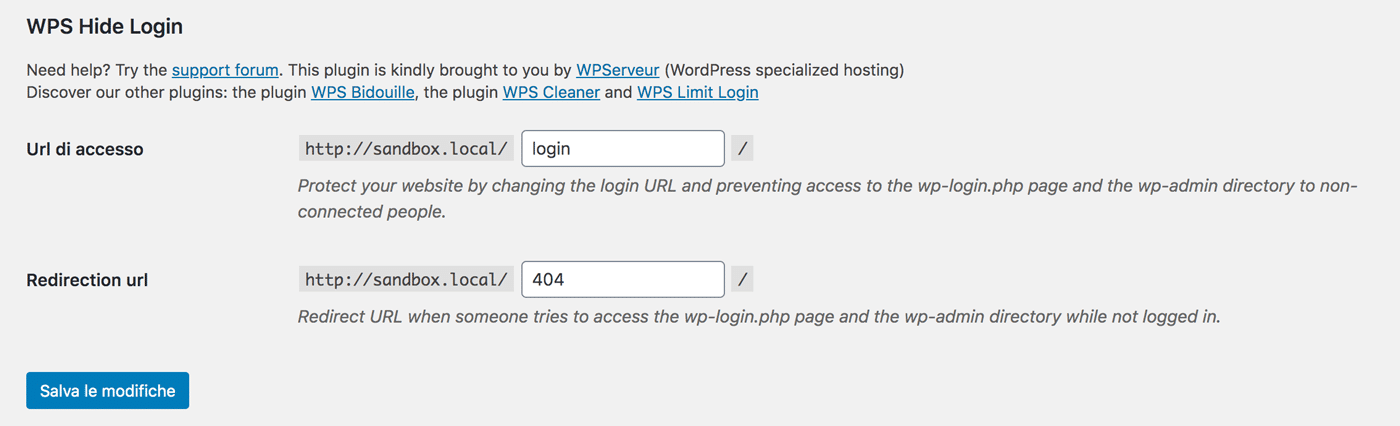
Se desideri proteggere ulteriormente l’accesso, ti consigliamo di implementare l’autenticazione a due fattori (2FA). Con questo approccio, se qualcuno riesce ad accedere alla tua pagina di login con le tue credenziali di accesso, non dovrebbe essere in grado di accedere alla dashboard.
Esistono molti plugin di sicurezza di WordPress che puoi utilizzare per aggiungere 2FA al tuo sito web. Alcuni includono anche funzionalità per limitare il numero di tentativi di accesso prima di essere temporaneamente bloccato. Questa funzione è un modo eccellente per proteggere il tuo sito dagli attacchi brute force, quindi non è male implementarlo.
Cosa fare se dimentichi la password di accesso a WordPress
Una volta arrivato alla tua pagina di log-in WordPress, sai cosa fare. Tuttavia, se non ricordi la password e perdi l’accesso all’e-mail che hai usato per creare il tuo account WordPress da amministratore, hai qualche problema.
In realtà, molti problemi, per essere più precisi. Tuttavia, ci sono un paio di soluzioni alternative che è possibile utilizzare per reimpostare la password e ottenere nuovamente l’accesso alla dashboard.
Reimposta la tua password di accesso WordPress usando phpMyAdmin
La maggior parte degli hosting web ti permetterà di accedere e modificare il tuo database WordPress dal pannello di controllo. Se il tuo host web utilizza phpMyAdmin, quando apri lo strumento vedrai un elenco dei tuoi database a sinistra :
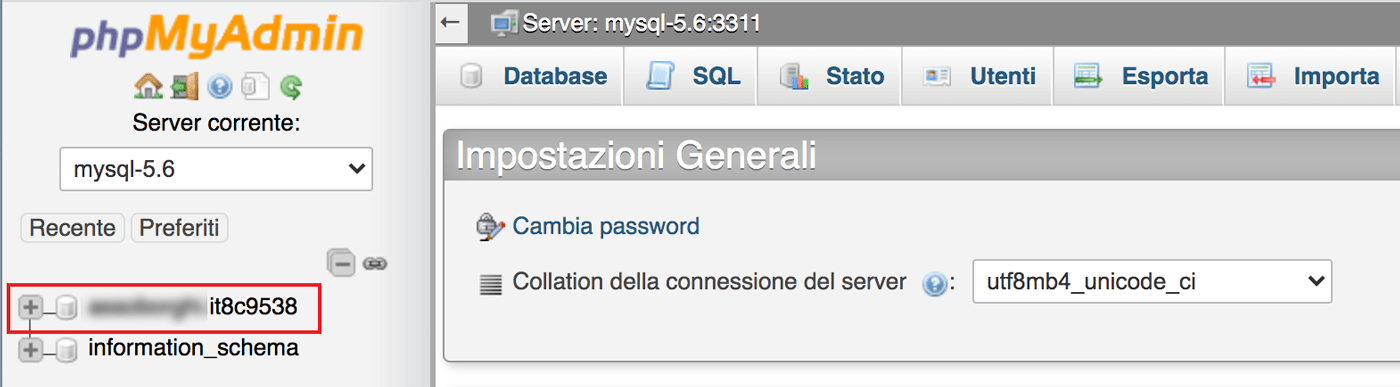
Da qui, seleziona il database del tuo sito web e trova la tabella wp_users sulla destra:
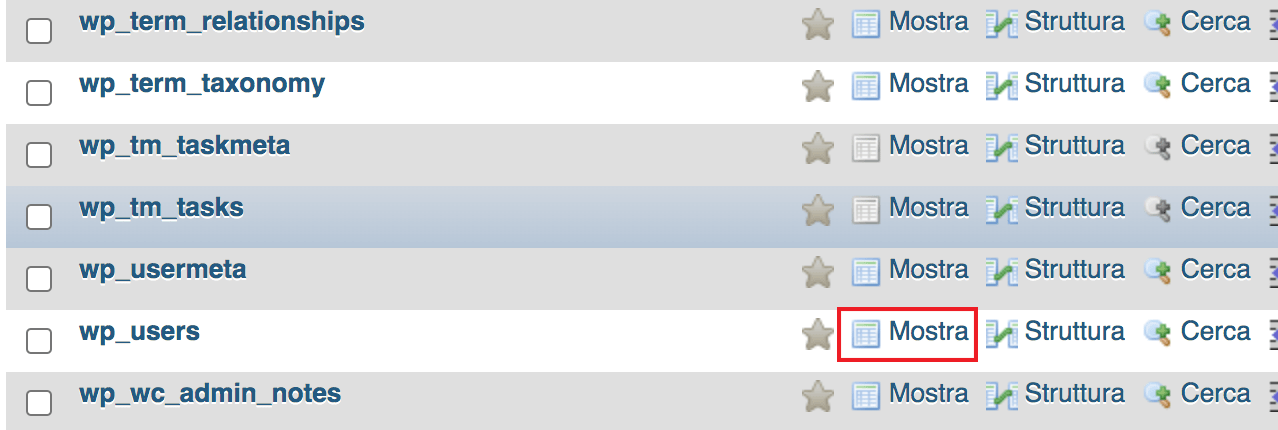
Una delle righe nella tabella corrisponde al tuo account amministratore. Una volta trovato, fai clic sul pulsante Modifica sul lato sinistro della riga:
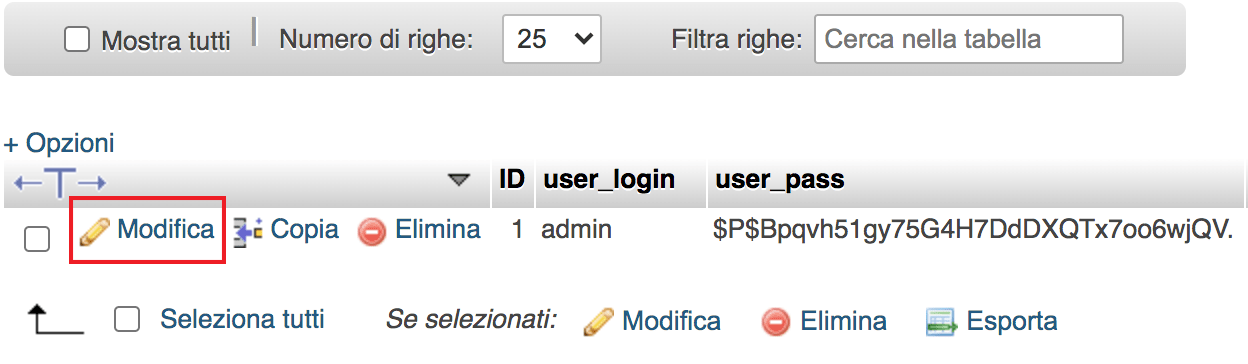
Quello che devi cercare è il campo user_pass. Seleziona MD5 in Funzione e sostituisci la password nel campo Valore con quella nuova:

Tieni presente che MD5 non è l’algoritmo di hashing più sicuro che puoi utilizzare per le tue password. Pertanto, lo utilizzerai solo temporaneamente fino a quando non riacquisirai l’accesso all’amministrazione.
Dopo aver salvato la nuova password, torna alla pagina di accesso WordPress e ricontrolla per essere sicuro che funzioni. Dopo esserti accertato che puoi accedere di nuovo e dopo aver aggiornato il tuo indirizzo e-mail di WordPress, puoi reimpostare la password dalla pagina di accesso. In questo modo, WordPress utilizzerà il generatore di hash più sicuro il che significa che la tua password sarà più difficile da decifrare.
Utilizza WP-CLI per reimpostare la password di accesso a WordPress
Questo metodo funziona solo se sul tuo server è installato WP-CLI. Come forse saprai, WP-CLI ti consente di interagire con WordPress utilizzando una vasta gamma di comandi direttamente dalla tua riga di comando, inclusa un’opzione per reimpostare la password.
Per iniziare, dovrai connetterti al tuo server tramite il protocollo Secure Shell (SSH). Se stai usando Windows, ti consigliamo di usare un client come PuTTy
Se non sei sicuro di quali siano le tue credenziali di accesso SSH, controlla il pannello di controllo dell’hosting: dovresti trovare istruzioni su come stabilire una connessione SSH.
Una volta entrato, utilizza il seguente comando per reimpostare la password di WordPress:
wp user update USERNAME --user_pass = "PASSWORD"
I valori USERNAME e PASSWORD sono dei segnaposto, quindi sostituiscili con il nome utente e la password dell’account che desideri utilizzare.
Dopo aver eseguito il comando, puoi chiudere il terminale e accedere al tuo sito web WordPress: ce l’hai fatta!
Conclusione
Se vuoi fare qualcosa usando WordPress, devi essere in grado di trovare la tua pagina di accesso. Tuttavia, ci sono molti fattori che possono influire sulla struttura dell’URL di log-in WordPress, quindi è necessario avere un’idea di ciò con cui si sta lavorando.
In generale, ci sono quattro tipi di URL di accesso a WordPress, tutti con strutture leggermente diverse:
- URL di accesso predefinito di WordPress: iltuositoweb.it/wp-login.php
- URL di log-in WordPress su sottodirectory: iltuositoweb.it/wordpress/wp-login.php
- URL di login WordPress su sottodominio : subdomain.iltuositoweb.it/wp-login.php
- URL di accesso WordPress personalizzato: questo tipo di URL può variare a seconda delle impostazioni.
Per aumentare la sicurezza è possibile modificare l’URL standard di login WordPress con uno personalizzato a tua scelta utilizzando il codice o un plugin adatto.
Buon lavoro!



